כברירת מחדל, הפקדים בטופס של Access נשארים מעוגפים לפינה הימנית העליונה של הטופס, ולא משנה את גודלם בעת שינוי גודל הטופס. כדי לשנות אופן פעולה זה, באפשרותך להשתמש בפקודה עיגון . לדוגמה, באפשרותך לקבוע תצורה של תיבת טקסט כך שהיא תמתח כלפי מטה ויימין עם הגדלת הטופס. פעולה זו מאפשרת לך לראות טקסט נוסף בפקד.
במאמר זה
עוגן פקד
-
בחלונית הניווט, לחץ באמצעות לחצן העכבר הימני על הטופס שברצונך לשנות ולאחר מכן לחץ על תצוגת פריסה.
-
בטופס, לחץ על הפקד שעליו ברצונך להחיל את אופן הפעולה של העוגן.
-
בכרטיסיה סדר , בקבוצה מיקום , לחץ על עיגון.
-
לחץ על האפשרות הרצויה.
אפשרויות עיגון
אפשרות עיגון
אופן הפעולה של הפקד בעת שינוי גודל הטופס
למעלה משמאל (ברירת מחדל)
הפקד מעוגן לפינה הימנית העליונה של הטופס, והגודל שלו אינו משתנה.
מתח כלפי מטה
הפקד מעוגן לפינה הימנית העליונה של הטופס, והוא נמתח כלפי מטה כדי למלא את השטח הזמין.
למטה ולשמאל
הפקד מעוגן לפינה הימנית התחתונה של הטופס, והגודל שלו אינו משתנה.
מתח לרוחב למעלה
הפקד מעוגן לפינה הימנית העליונה של הטופס, והוא נמתח אופקית כדי למלא את השטח הזמין.
מתח כלפי מטה ולרוחב
הפקד מעוגן לפינה הימנית העליונה של הטופס, והוא נמתח כלפי מטה ולרוחב כדי למלא את השטח הזמין.
מתח לרוחב למטה
הפקד מעוגן לפינה הימנית התחתונה של הטופס, והוא נמתח אופקית כדי למלא את השטח הזמין.
למעלה מימין
הפקד מעוגן לפינה השמאלית העליונה של הטופס, והוא אינו משנה את הגודל.
מתח כלפי מטה וימני
הפקד מעוגן לפינה השמאלית העליונה של הטופס, והוא נמתח אנכית כדי למלא את השטח הזמין.
למטה ולימין
הפקד מעוגן לפינה השמאלית התחתונה של הטופס, והוא אינו משנה את הגודל.
הערות:
-
אם המאפיין כיוון של הטופס מוגדר מימין לשמאל, עיגון ברירת המחדל עבור הפקודות "מתח לרוחב" הוא לצד הימני של הטופס במקום לצד השמאלי.
-
אם תציין אחת מאפשרויות "המתיחה" עבור פקד, הפקד לעולם לא יהיה קטן יותר מהממדים שצוינו בממאפיינים רוחב וגובה של הפקד.
-
כדי להפסיק את המתיחה, הכיווץ או הזזה של פקד בעת שינוי גודל טופס, הגדר את אפשרות העיגון של הפקד בחזרה לערך ברירת המחדל, למעלה משמאל.
הערות:
-
אם הגדרת את Access להציג אובייקטים כחלונות חופפים במקום כמסמכים עם לשוניות, אופן הפעולה של העוגן שתבחר יהיה גלוי בעת שינוי גודל חלון הטופס (לחלופין, אם הטופס מוגדל, בעת שינוי גודל החלון של Access). אם הגדרת את מסד הנתונים להציג אובייקטים ככרטיסיות מסמך (הגדרת ברירת המחדל), אופן הפעולה של העוגן שתבחר יהיה גלוי רק בעת שינוי הגודל של חלון Access.
כיצד ניתן לבצע את אפשרויות חלון המסמך?
-
בכרטיסיה קובץ, תחת עזרה, לחץ על אפשרויות.
-
לחץ על מסד נתונים נוכחי.
-
תחת אפשרויות יישום, תחת אפשרויות חלון מסמך, בחר חלונות חופפיםאו מסמכים עם לשוניות.
-
עצה: בתצוגת עיצוב, ודא שהגודל של הטופס משתנה כך שיש מינימום שטח רשת עיצוב ריק מתחת ומימין לפקדים. פעולה זו מסייעת להבטיח שהפקדים ית עוגנים וימתחו לקצה התחתון והימני של חלון הטופס. כמו כן, הגדר את הרוחב והגובה של כל פקד מתיחה לגודל המינימלי שבו תשתמש בנסיבות רגילות.
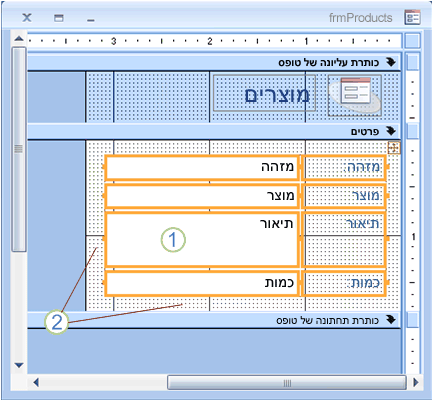
1. תיבת הטקסט תיאור הוגדרה להימתח כלפי מטה ולרוחב, והיא הוגדרה לגודל המינימלי שניתן להשתמש בה.
2. גודל רשת העיצוב של הטופס הוקטן כך שרק כמות קטנה של רווח לבן תישאר.
הערה: ייתכן שיהיה עליך להזיז או לשנות גודל של פקדים אחרים בטופס (במיוחד פריטים בכותרת העליונה או התחתונה של הטופס) לפני שתוכל לשנות את גודל רשת העיצוב של הטופס.
שיקולים מיוחדים בעת שימוש בפריסות
פריסה היא רשת בסגנון טבלה המאפשרת לך ליישר פקדים מרובים בטופס. פריסות שימושיות בכל מסד נתונים מאחר שהן מאפשרות לך ליישר ולמקם במהירות קבוצות של פקדים בו-זמנית, מבלי לבחור תחילה כל פקד. בעת יצירת טופס באמצעות אחד הכלים ליצירה מהירה בקבוצה Forms של הכרטיסיה Create, Access מציג שדות בפריסות כברירת מחדל.
הפריסות מגיעות בשני סוגים: מוערמים וטבלריים. בטפסים בעלי פריט יחיד (אלה שבהם המאפיין תצוגת ברירת מחדל מוגדר כברירת מחדל), Access משתמש בפריסות מוערמות כברירת מחדל. בפריסה ערימה, תכונת העיגון זזה וממתחה פקדים אנכית ואופקית.
בטפסים מרובי פריטים (אלה שבהם המאפיין תצוגת ברירת מחדל מוגדר כ'תצוגה רציפה Forms), Access משתמש בפריסות טבלאיות כברירת מחדל. בפריסה טבלאית, תכונת העיגון זזה וממתחה פקדים אנכית בלבד. לדוגמה, האפשרות מתיחת למטה ולרוחב גורמת רק לפקד להימתח לרוחב, ולא למטה.
באפשרותך לציין את העיגון עבור פקד אחד בלבד בכל פריסה. העיגון של הפקדים האחרים בפריסה מוגדר באופן אוטומטי, בהתאם לטבלה הבאה:
|
אפשרות עיגון |
הגדרות אוטומטיות של פקדים אחרים באותה פריסת פקד |
|
|
פריסה ערימה |
פריסה טבלאית |
|
|
למעלה משמאל (ברירת מחדל) |
כל הפקדים האחרים מוגדרים לחלק השמאלי העליון. |
כל הפקדים האחרים מוגדרים לחלק השמאלי העליון. |
|
מתח כלפי מטה |
הפקדים שלעיל מוגדרים ל'שמאל למעלה'. הפקדים שלהלן מוגדרים לקצה שמאלי תחתון. |
כל הפקדים האחרים מוגדרים למצב מתח כלפי מטה. |
|
למטה ולשמאל |
כל הפקדים האחרים מוגדרים לפינה הימנית התחתונה. |
כל הפקדים האחרים מוגדרים לפינה הימנית התחתונה. |
|
מתח לרוחב למעלה |
כל הפקדים האחרים מוגדרים להימתח לרוחב למעלה. |
הפקדים מימין מוגדרים ל'שמאל למעלה'. הפקדים משמאל מוגדרים למעלה ולימין. |
|
מתח כלפי מטה ולרוחב |
הפקדים שלעיל מוגדרים להימתח לרוחב למעלה. הפקדים שלהלן מוגדרים להימתח לרוחב למטה. |
הפקדים משמאל מוגדרים למתח כלפי מטה. הפקדים משמאל מוגדרים למצב מתח כלפי מטה וימני. |
|
מתח לרוחב למטה |
כל הפקדים האחרים מוגדרים להימתח לרוחב למטה. |
הפקדים מימין מוגדרים ל'למטה ולשמאל'. הפקדים משמאל מוגדרים ל'למטה ולימין'. |
|
למעלה מימין |
כל הפקדים האחרים מוגדרים לחלק השמאלי העליון. |
כל הפקדים האחרים מוגדרים לחלק השמאלי העליון. |
|
מתח כלפי מטה וימני |
הפקדים שלעיל מוגדרים ל'עליון ימני'. הפקדים שלהלן מוגדרים לקצה השמאלי התחתון. |
כל הפקדים האחרים מוגדרים למצב מתח כלפי מטה וימני. |
|
למטה ולימין |
כל הפקדים האחרים מוגדרים לפינה השמאלית התחתונה. |
כל הפקדים האחרים מוגדרים לפינה השמאלית התחתונה. |
הערה: בהתאם לעיצוב הטופס, ייתכן שיהיה עליך להסיר פקד מפריסה של פקד כדי להשיג את אופן הפעולה הרצוי של העוגן. כדי להסיר פקד מפריסה של פקד, בזמן שהדוח פתוח בתצוגת עיצוב, בחר את הפקדים שברצונך להסיר מהפריסה ולאחר מכן, בכרטיסיה סדר, בקבוצה טבלה, לחץ על הסר פריסה.










